顧客ランクを設定されると、受注検索一覧画面で顧客名の横に顧客ランク名が表示、受注検索画面では顧客ランクでの検索が可能となります。
※累計金額からの自動ランクをしないためには、全てのランクで「累計購入金額閾値(顧客ランク自動更新用)」を0にする必要があります。
※タテンポガイドの名寄せは、注文者名と注文時の電話番号となります。
また、社内で共有したい顧客情報の対応履歴(顧客からのクレームや特別対応した内容など)については下記画面から登録可能です。
登録の際は顧客>顧客検索画面から顧客IDを押し、「編集」画面から備考欄に入れる、または「対応履歴の新規作成」ボタンを押して対応内容を御登録下さい。
※累計金額からではなく、理不尽な対応を求めてくる顧客に「ブラックリスト」や 「要注意顧客」等のランクをつけて管理をされたい場合は以下の方法があります。
該当のお客様に ついては顧客ランクをブラックリストなどに設定
該当の受注につきまして、要注意顧客 などといったステータスを作成した上でステータスを 移動し、管理を行う。
ただし、自動ランク設定を行っている際には受注取込時に累計金額計算がされてしまうため、ブラックリストランクから設定が外れてしまうため
自動ランク設定はされないことを推奨させて頂きます。
システム設定>顧客設定>顧客ランクマスタ
【登録の検索】
1.登録の検索をしたい場合は、条件を入力して検索をクリックします
2.検索一覧1行目見出し中の ∧ ∨ のボタンで順番を移動すると見つけやすくなります
【登録の編集】
1.検索一覧の顧客ランク名をクリックすると、編集画面になります
2.該当項目を編集して、保存をクリックします
【新規登録】
1.新しく登録したい場合は、新規登録をクリックします
2.該当項目を入力して、保存をクリックします
検索
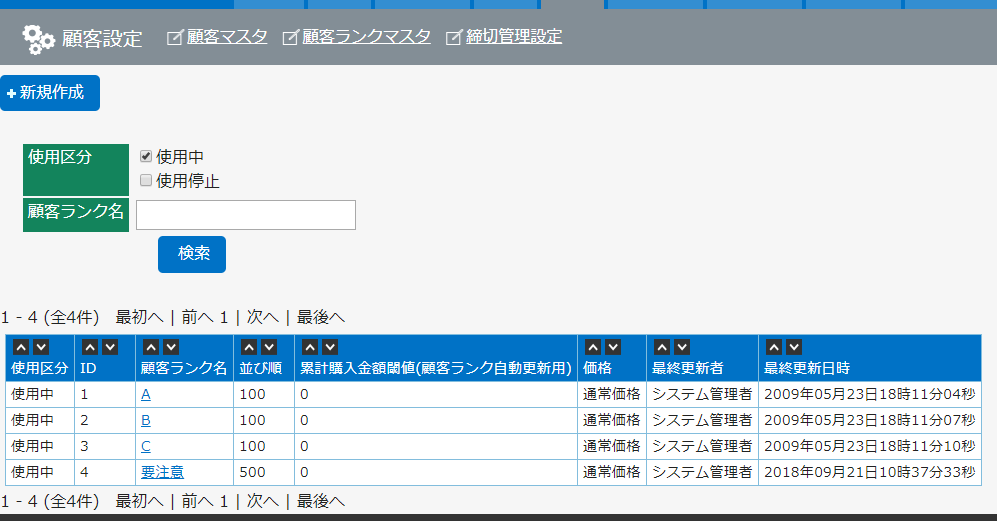
【検索項目の設定】
| 使用区分 | 「使用中」「使用停止」にチェックを入れます |
|---|---|
| 顧客ランク名 | 検索したい顧客ランクを入力します(部分一致) |
| 検索 | 上記の条件で検索をします |
|---|
【検索結果部分】
| 使用区分 | 「使用中」または「使用停止」が表示されます |
|---|---|
| ID | 自動的に降りつけられたIDが表示されます |
| 顧客ランク名 | 顧客ランク名 ⇒ランク名をクリックすることで編集画面になります |
| 並び順 | 任意の並び順に指定された数字が表示されます |
| 累計購入金額閾値 | 顧客ランクを累計購入金額で自動設定する場合の金額が表示されます 「0」は自動設定しない状態です |
| 価格 | ランクによる価格設定が表示されます |
| 最終更新者 | この情報を最後に更新した社員名が表示されます |
| 最終更新日時 | この情報を最後に更新した日時が表示されます |
新規登録及び編集画面
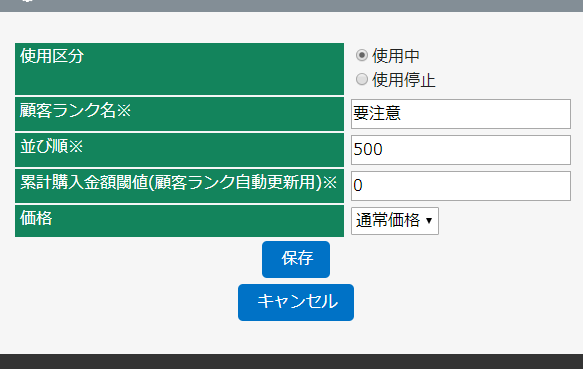
項目名に※のついているものは必須項目
| ※使用区分 | 「使用中」または「使用停止」のいずれかを選択します |
|---|---|
| ※顧客ランク名 | 顧客ランクの名前を決めます |
| ※並び順 | 表示上の並び順を決める値を入力します 任意で並び順を決めたい場合に使用します |
| ※累計購入金額閾値 | 顧客ランクを累計購入金額で自動的に設定したい場合には金額を入力します 自動設定しない場合は「0」を入れてください |
| 価格 |
| 保存 | 内容を保存する際にクリックします |
|---|---|
| キャンセル | 登録途中及び編集途中のものをキャンセルして一覧ページに戻ります |
※顧客情報はCSVで出力/取込が可能です。
顧客CSV出力
顧客管理>顧客出力画面からCSV出力が可能です。
(顧客ランクや顧客名などから検索可能です)
顧客CSV取込
システム>顧客>顧客マスタ 画面から
CSVで一括で顧客情報登録、修正が可能です。
既存顧客データを更新する際は、顧客CSVに顧客IDの値を入れていただき重複のないようにして頂く必要があります。顧客IDを空欄とした場合は重複して顧客データが登録されてしまいますのでご注意下さい。
※顧客編集画面「アラートユーザ」とは
カスタマイズ機能となっております。
外部システム連携向けにFTPサーバへ自動で受注商品CSVをアップロード する際のみに連携される項目でございました。
上記機能は標準機能ではございませんため、ご利用される場合にはお見積りが必要な機能となります。
